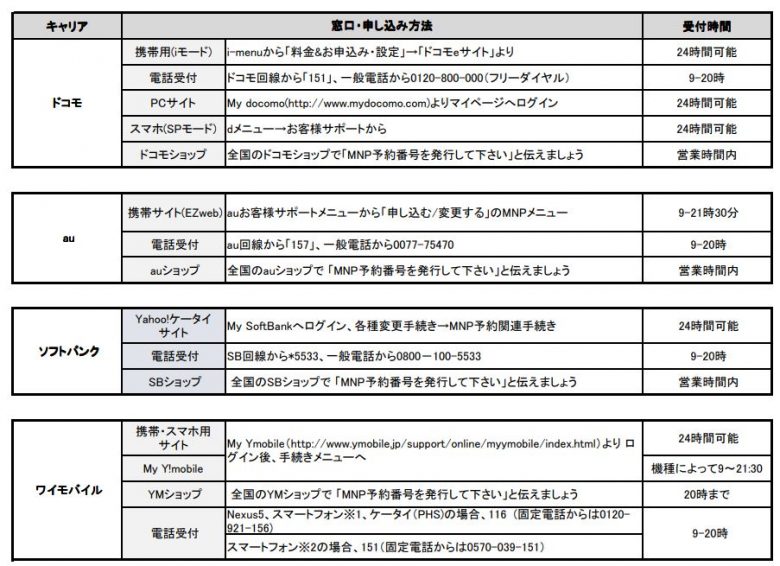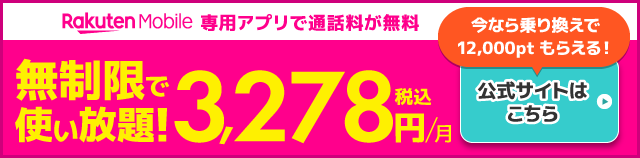「IIJmioで機種変更する方法は?」「お得なキャンペーンはある?」など、IIJmioの機種変更について気になっていませんか?
結論、IIJmioは公式オンラインショップ、もしくは自前で端末を購入することで機種変更ができます。
ただし、自前で端末を購入して機種変更する場合は、IIJmio対応機種を選び、SIMロック解除が必要となるので注意が必要です。
このページでは、5年のスマホ販売実績のある私が、IIJmioで機種変更する方法やお得なキャンペーンについてを以下の流れで詳しく解説します。
- IIJmioで機種変更する方法
- IIJmioの機種変更時にも使えるお得なキャンペーン
- IIJmio機種変更時の設定方法
- IIJmio機種変更時の注意点
- IIJmioで購入できるおすすめ端末
- IIJmioへの乗り換え(MNP)の全手順
- SIMロック解除の全手順
- IIJmioで良いか迷っている?失敗しない格安SIMの選び方
本記事を読めば、「IIJmio機種変更時の注意点や設定方法」なども理解できるようになります。
※本ページは全て税込で表示しています。
1.IIJmioで機種変更する方法
 出典:IIJmio
出典:IIJmio
IIJmioにて機種変更をする場合、以下のように状況別で手順が異なります。
それでは、機種変更の手順をそれぞれ見ていきましょう。
1-1. IIJmio契約前に機種変更する場合
IIJmioに契約前に機種変更する場合、以下の手順で行います。
それでは、詳しく見ていきましょう。
新しい端末の購入
まずは新しい端末を購入しましょう。
新しい端末を準備するには、以下2つのパターンがあります。
ここでは、それぞれの購入方法について詳しく解説していきます。
IIJmio公式オンラインショップにて機種変更する
「IIJmio公式オンラインショップ」を利用すれば、機種変更用の端末を購入できます。
オンラインショップで購入する場合、以下の流れで購入が可能です。
- IIJmio公式サイトにアクセス
- メニューから「端末・セット」の「端末ラインアップ」をクリック
- 欲しい機種を見つけたら、「お申し込みはこちら」をクリック
- カラーやオプションを選択
- 利用規約に同意
- ログイン
- 契約者情報入力
- 申込内容を確認
- 購入完了
なお、IIJmioは端末を購入すると同時に、申込もできます。
自前で端末を用意して機種変更する
自前で端末を用意する場合は、家電量販店やメーカー、または中古スマホショップなどで端末を購入する必要があります。
ただし、いずれも以下の確認が必須なので注意しましょう。
- SIMロックが解除されているか
- IIJmioの対応機種であるか
- SIMカードのサイズと回線が対応しているか
IIJmioはドコモ回線とau回線のため、ソフトバンク回線のキャリアで購入した端末はSIMロック解除が必要です。
しかし、2022年8月からSIMロックが原則禁止化されたため、10月前後に販売された機種はSIMがロックされていない場合があります。
そのため、端末を購入したキャリアでSIMロックがかかっているかを確認しましょう。
また、IIJmio対応機種でなければ正常に作動しないので、事前に使用できるか確認をしなくてはいけません。
IIJmio動作確認端末一覧
さらに、機種や契約プランによってはSIMカードのサイズ・回線が異なる場合もあります。
もし間違えてしまうと、新しいSIMカードを再発行しなくてはいけないので注意しましょう。
機種変更前の準備
機種変更をする前には、以下の準備をあらかじめ行っておきましょう。
- アカウントのパスワード確認
- Apple IDの確認
- アプリの引き継ぎ手続き
- 変更予定機種のSIMサイズの確認
上記の準備を完了させれば、スムーズに機種変更ができます。
IIJmioに申し込む
端末の準備が整ったら、IIJmioへの申し込みを進めていきましょう。
なお、IIJmioは申込みと同時に端末を購入できます。
IIJmio申し込みの際に必要なもの
申し込みを進める際には、以下の書類や事前準備が必要です。
- クレジットカード
- 本人確認書類
- 連絡用メールアドレス
- MNP予約番号
これまで利用していた電話番号を引き継いで、他社から「IIJmio」に乗り換える場合にMNP予約番号が必要になります。
MNP予約番号とは?
電話番号を変えずに、格安SIMに移行する際の手続きに必要な10桁の番号のことです。
MNP予約番号の取得方法については「6章.IIJmioへの乗り換え(MNP)の全手順」で詳しく解説しています。
IIJmio申し込み手順
申し込みの手順は以下の通りです。
- IIJmio公式サイトにアクセスする
- 「ご購入お申し込み」をクリック
- プラン選択
- オプション選択
- 契約者情報入力
- 本人確認書類提出
- 申し込み完了
手続きが完了すると、後日SIMカードが配送されます。
SIMカードが到着した後は、機種変更のための設定をする必要があります。
詳しくは「3章. IIJmio機種変更時の設定方法」をご確認ください。
1-2. IIJmio契約後に機種変更する場合
IIJmio公式サイトに契約している状態で機種変更する場合は、以下の手順で行うことができます。
それぞれの手順について、詳しく解説してきます。
新しい端末の購入
まずは、新しい端末を購入しましょう。
新しい端末を準備するには、以下2つのパターンがあります。
ここでは、それぞれの購入方法について詳しく解説していきます。
IIJmio公式オンラインショップにて機種変更する
「IIJmio公式オンラインショップ」を利用すれば、機種変更用の端末を購入できます。
オンラインショップで購入する場合、以下の流れで購入が可能です。
- IIJmio公式サイトにアクセス
- メニューから「端末・セット」の「端末ラインアップ」をクリック
- 欲しい機種を見つけたら、「お申し込みはこちら」をクリック
- カラーやオプションを選択
- 利用規約に同意
- ログイン
- 契約者情報入力
- 申込内容を確認
- 購入完了
新品・中古・未使用品のすべてが購入できます。
自前で端末を用意して機種変更する
自前で端末を用意する場合は、家電量販店やメーカー、または中古スマホショップなどで端末を購入する必要があります。
ただし、いずれも以下の確認が必須なので注意しましょう。
- SIMロックが解除されているか
- IIJmioの対応機種であるか
- SIMカードのサイズと回線が対応しているか
IIJmioはドコモ回線とau回線のため、ソフトバンク回線のキャリアで購入した端末はSIMロック解除が必要です。
しかし、2022年8月からSIMロックが原則禁止化されたため、10月前後に販売された機種はSIMロックされていない場合があります。
そのため、端末を購入したキャリアでSIMロックがかかっているかを確認しましょう。
また、IIJmio対応機種でなければ正常に作動しないので、事前に使用できるか確認をしなくてはいけません。
IIJmio動作確認端末一覧
さらに、機種や契約プランによってはSIMカードのサイズ・回線が異なる場合もあります。
もし間違えてしまうと、新しいSIMカードを再発行しなくてはいけないので注意しましょう。
機種変更前の準備
機種変更をする前には、以下の準備をあらかじめ行っておきましょう。
- アカウントのパスワード確認
- Apple IDの確認
- アプリの引き継ぎ手続き
- 変更予定機種のSIMサイズの確認
上記の準備を完了させた後は、機種変更のための設定をする必要があります。
詳しくは「3章. IIJmio機種変更時の設定方法」をご確認ください。
次章では、IIJmioの機種変更時にも使えるお得なキャンペーンについて詳しく解説します。
| おすすめのスマホプラン | |
|---|---|
  楽天モバイル 楽天モバイル | 月額3,278円でデータ通信が無制限 専用アプリを使えば無料で通話できる 楽天ポイントがザクザク貯まる 乗り換えで12,000ポイントもらえる楽天モバイル公式はこちら |
2.IIJmioの機種変更時にも使えるお得なキャンペーン
IIJmioには、機種変更時にも使えるお得なキャンペーンがあります。
- 秋の乗り換えキャンペーン
- ご愛顧感謝キャンペーン
- 初期費用割引・データ増量キャンペーン
- SIM交換・再発行手数料割引キャンペーン
- ファミリーマート限定 IIJmioクーポンカード/デジタル増量キャンペーン
- IIJmioひかりキャッシュバック+割引キャンペーン
- ネットとSIM セットでおトクなmio割
- 新品/中古 端末補償オプション 2カ月無料キャンペーン
- スマホ買取「Belong」買取金額増額キャンペーン
それでは、詳しく見ていきましょう。
2-1. 秋の乗り換えキャンペーン
他社からの乗り換え(MNP)で『IIJmio』のギガプラン(音声通話機能付きSIM)と対象のスマホをセットで購入すると、スマホが格安になるキャンペーンです。 現在、下記の4機種が数量限定の大幅値引きにて販売中ですので、なるべく安くスマホを購入したい場合は活用するとよいでしょう。 ※金額は税込み 上記以外にも格安スマホがありますので、一度チェックしてみることをおすすめします。 出典:IIJmio
出典:IIJmio機種 ギガプランMNP限定価格 OPPO A55 5G 23,500円⇒110円 Redmi 12C [3GB/64GB] 17,820円⇒ 980円 moto g13 19,800円⇒ 1,980円 Redmi Note 10T 21,800円⇒ 2,990円
2-2. ご愛顧感謝キャンペーン
 出典:IIJmio
出典:IIJmio
IIJmioサイトから対象のスマホを購入した場合、最大で10,000円分のGoogle Play ギフトコードを受け取ることができるキャンペーンです。
対象機種の中には、最新のAndroidも含まれているので、お得に機種を購入できます。
ただし、数に限りがあり途中でキャンペーンが終了する恐れもあるので、新しいスマホを購入したい方は早めの購入を検討しましょう。
2-3.初期費用割引・データ増量キャンペーン
IIJmioのギガプランに申し込みをした場合、初期費用が半額&1GB増量となるキャンペーンです。 IIJmioを新規で申し込む場合、初期費用が3,300円かかるものの、キャンペーンを適用すれば1,650円となります。 さらに、今なら新規申し込みでデータ容量が12カ月間1GB増量されます。 出典:IIJmio
出典:IIJmio
2-4. SIM交換・再発行手数料割引キャンペーン
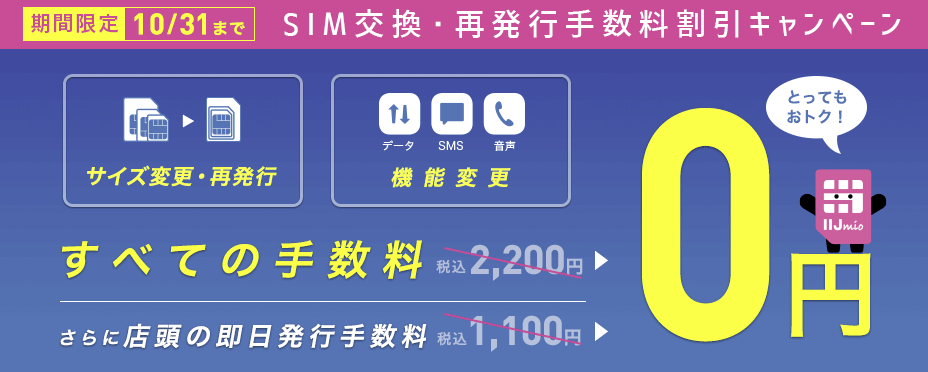 出典:IIJmio
出典:IIJmio
IIJmioサイトにて、SIMカードの交換や再発行をする際にかかるすべての手数料が無料になるキャンペーンです。
サイズ変更や再発行に発生する手数料はもちろんのこと、店頭でのSIMカード即日発行手数料も無料になります。
ただし、IIJmio IoTサービスのSIMカード再発行はキャンペーン対象外となるので注意しましょう。
<申し込み条件>
IIJmioにて、以下の手続きを行った場合にキャンペーンが適用されます。
- SIMカード交換
- SIMカード再発行
- SIMカードタイプ変更
- 店頭カウンターでの即日SIMカードの発行
<キャンペーン期間>
2-5.ファミリーマート限定 IIJmioクーポンカード/デジタル増量キャンペーン
ファミリーマートで『IIJmio』の「クーポンカード/デジタル」を購入すると、データ量が20%増量されるキャンペーンです。 IIJmioのクーポンカード/デジタルとは、データ通信量がなくなってもリチャージできるカードのことです。 全国のコンビニなどで購入できますが、キャンペーン期間中にファミリーマートで購入すると、データ量が次のように増量されます。 購入後、すぐに高速通信が利用可能ですので、データ容量に困った場合などに利用するとよいでしょう。 出典:IIJmio
出典:IIJmio
2-6.IIJmioひかりキャッシュバック+割引キャンペーン

出典:IIJmio
IIJmioの格安スマホプランと一緒に、ネット回線のIIJmioひかりを新規契約した際に、10,000のキャッシュバックが付与され、12カ月間にわたって一ヶ月1,056円の割引価格でネットを利用できるキャンペーンです。
キャンペーンが適用されれば12ヶ月間で22,672円割引となり、お得にネットを楽しむことができます。
さらに、mio割と併用することもできるので、12ヶ月間で最大30,592円の割引が可能です。
2-7.ネットとSIM セットでおトクなmio割
『IIJmio』の申し込みに加えて、光回線インターネットサービス「IIJmioひかり」に申し込みをすると、利用料が毎月660円(税込)安くなる割引サービスです。 スマホ代だけでなく自宅のネット代の見直しができるので、格安SIMに切り替えつつ、自宅の通信費を安くしたい場合におすすめです。 なお、適用条件が満たされれば自動的にキャンペーンが適用されますので、特別な申し込みは必要ありません。 出典:IIJmio
出典:IIJmio
2-8.新品/中古 端末補償オプション 2カ月無料キャンペーン
新品もしくは中古の端末を保証するオプションサービスを、2カ月無料で利用できるキャンペーンです。 IIJmioで購入した端末かどうかで月額料金が異なりますが、いずれも2カ月の月額料金が無料になります。 端末保証サービスは、画面割れや水濡れ、全損などのトラブルの際に対応してくれますので、不安を取り除きたい場合は加入しておくとよいでしょう。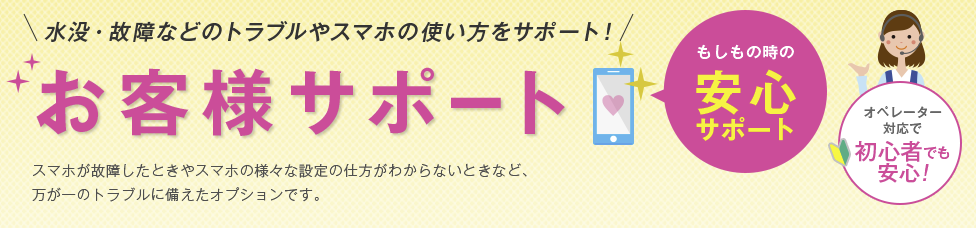 出典:IIJmio
出典:IIJmioオプション名 端末の入手方法 2カ月の月額料金(税込) 端末補償オプション IIJmioで購入した端末 418円~⇒ 0円 つながる端末保証オプション 契約者が用意した端末 550円⇒ 0円
2-9.スマホ買取「Belong」買取金額増額キャンペーン
中古スマホ買取サービス「Belong」にて古いスマホを売却した場合、『IIJmio』会員限定で買取金額が増額となるキャンペーンです。 スマホを売却する際に必要となる「基本査定」から「本人確認」まで完結してくれるので、スムーズな買取も見込めます。 出典:IIJmio
出典:IIJmio
3.IIJmio機種変更時の設定方法
IIJmioで機種変更するためには、いくつかの設定が必要です。
そこで、この章では機種変更をするに当たっての基本的な設定方法を以下の流れで解説します。
それではそれぞれ詳しく解説します。
3-1.データのバックアップ
IIJmioで機種変更する場合は、現在利用している端末のデータをバックアップする必要があります。
なぜなら、現在利用している端末でバックアップを作成しないと、新しい端末にデータを移行できなくなってしまうからです。
データのバックアップ方法は、端末とOSによって異なります。
詳しくは「データの移行」を確認してください。
OSとは?
OSとは端末のシステム全体を管理するソフトウェアことで、スマートフォンの中には主に以下の2つの種類があります。
- Android
- iOS(iPhone)
OSによって設定方法が異なる場合があるので注意しましょう。
3-2. SIM挿入
SIMカードを挿入する手順は以下のとおりです。
- SIMカードを台紙から切り離す
- iPhoneの側面にあるSIMトレイをピンなどを使って開ける
- トレイの形状に合わせてSIMをセットする
- そのままトレイを本体に戻す
以上でSIMカードが本体にセットされます。
3-3. 端末の初期設定
端末の初期設定をする手順を以下のように「Android」と「iPhone」に分けて紹介していきます。
それでは、それぞれ詳しく解説します。
Androidの初期設定
Androidの初期設定は以下の手順でを行います。
- Androidの電源を入れる
- 「ようこそ」が表示された画面で「始める」をタップ
- 各項目を画面の案内に従って順に設定
- 「ようこそ」が表示されたら、「OK」を選択
以上でAndroidの初期設定は完了です。
iPhoneの初期設定
iPhoneの初期設定は以下の手順でを行います。
- iPhoneの電源を入れる
- 「こんにちは」が表示された画面を上にスワイプ
- 各項目を画面の案内に従って順に設定
※AndroidからiPhoneにデータ移行する場合は「App とデータ」画面に進んだら、「Android からデータを移行」をタップし、「AndroidからiPhoneへ機種変更」を確認してください - 「ようこそiPhoneへ」が表示されたら画面を上にスワイプ
- 「設定」⇒「一般」⇒「ソフトウェアアップデート」をタップ
以上でiPhoneの初期設定は完了です。
3-4. データの移行
現在利用している端末のデータをバックアップし、新しい端末にデータ移行するおすすめの方法を以下の4つの場合に分けて解説します。
それではそれぞれ詳しく解説します。
iPhoneからiPhoneへ機種変更
iPhoneからiPhoneに機種変更する場合は、「クイックスタート」を利用し、データ移行するのがおすすめです。
なぜなら、新しいiPhoneと現在利用しているiPhoneをBluetoothで繋げるだけで、簡単にデータ移行ができるからです。
手順は以下のとおりです。
- 2つのiPhoneのBlutoothをONにして近くに置く
- 現在利用しているiPhoneに「新しいiPhoneを設定」という画面が出たら「続ける」をタップ
- 新しいiPhoneにアニメーションが表示されたら、現在利用しているiPhoneを新しいデバイスの上で支える
- アニメーションがファインダーの中央に収まるようにする
- 「新しい [デバイス] の設定を完了」というメッセージが表示された後、入力画面が表示される
- 現在利用しているiPhoneのパスワードを入力
- 画面上の案内にそって、新しいデバイスで Face ID または Touch ID を設定
- 入力画面が表示されたら、新しいデバイスに Apple ID のパスワードを入力
- デバイス間でデータを転送を選択
以上でデータ移行完了です。
なお、上記の手順はiOS12.4以降でないと使用できません。
そのため、「設定」⇒「一般」⇒「ソフトウェアアップデート」から、最新のバージョンにするようにしましょう。
iPhoneからAndroidへ機種変更
iPhoneからAndroidに機種変更する場合は、「JSバックアップ」を利用し、データ移行するのがおすすめです。
JSバックアップとは?
JSバックアップとは無料でアプリデータ、画像、動画、文章ファイルなどのバックアップと復元ができるアプリです。
バックアップしたデータをクラウドストレージ(GoogleDriveなど)に保管し、いつでもデータを転送できるのでかなり便利です。
また、PCからスマートフォンのバックアップ操作も可能となっています。
なお、「GooglePlay」「AppleStore」からダウンロード可能です。
なぜなら、Googleアカウントを使用する方法よりも簡単にデータ移行ができるからです。
手順は以下のとおりです。
- iPhoneとAndroidにJSバックアップをインストール
- iPhoneでJSバックアップを起動し、「かんたんデータ移行」をタップ
- iPhoneで「データを取り出す」を選び、「無料プラン」を選択
- iPhoneでパスワードを設定
- iPhoneで「データ取り出しスタート」を選択
- iPhoneにQRコードが現れるのでAndroidの操作に移行
- AndroidでJSバックアップを起動し「かんたんデータ移行」をタップ
- Androidで「データを取り込む」を選択
- AndroidでiPhoneのQRコードを読み込む
- Androidで設定したパスワードを入力し「データ取り込みスタート」をタップ
以上でデータ移行完了です。
AndroidからiPhoneへ機種変更
AndroidからiPhoneに機種変更する場合は、「iOSに移行アプリ」を利用し、データ移行するのがおすすめです。
iOSに移行アプリとは?
iOSに移行アプリとはAndroidのデータをiPhone・iPad・iPod touchに移行できるアプリです。
同じWi-Fiに接続し、コードを入力するだけでデータ移行ができるのでかなり便利です。
ダウンロードは「GooglePlay」からできます。
なぜなら、Googleアカウントを使用する方法よりも簡単にデータ移行ができるからです。
手順は以下のとおりです。
- Android で、「iOS に移行アプリ」を開く
- 「続ける」をタップ
- 利用規約に同意する
- 「次へ」をタップ
- iPhoneで「続ける」をタップ
- iPhoneで表示されたコードをAndroidで入力する
- 移行するデータを選択
- 「次へ」をタップ
- iPhoneで残りの設定を完了させる
以上でデータ移行完了です。
AndroidからAndroidへ機種変更
AndroidからAndroidに機種変更する場合は、「JSバックアップ」を利用し、データ移行するのがおすすめです。
JSバックアップとは?
JSバックアップとは無料でアプリデータ、画像、動画、文章ファイルなどのバックアップと復元ができるアプリです。
バックアップしたデータをクラウドストレージ(GoogleDriveなど)に保管し、いつでもデータを転送できるのでかなり便利です。
また、PCからスマートフォンのバックアップ操作も可能となっています。
なお、「GooglePlay」「AppleStore」からダウンロード可能です。
なぜなら、Googleアカウントを使用する方法よりも簡単にデータ移行ができるからです。
手順は以下のとおりです。
- 古いAndroidと新しいAndroidにJSバックアップをインストール
- 古いAndroidでJSバックアップを起動し、「かんたんデータ移行」をタップ
- 古いAndroidで「データを取り出す」を選び、「無料プラン」を選択
- 古いAndroidでパスワードを設定
- 古いAndroidで「データ取り出しスタート」を選択
- 古いAndroidにQRコードが現れるので新しいAndroidの操作に移行
- 新しいAndroidでJSバックアップを起動し「かんたんデータ移行」をタップ
- 新しいAndroidで「データを取り込む」を選択
- 新しいAndroidで古いAndroidのQRコードを読み込む
- 新しいAndroidで設定したパスワードを入力し「データ取り込みスタート」をタップ
以上でデータ移行完了です。
3-5. APN設定
最後に、端末をインターネットに接続するために必要な「APN設定」の手順を以下のように「Android」と「iPhone」に分けて解説していきます。
APN設定とは?
APN設定とは、通信サービスを利用するためのアクセスポイントを意味し、「どのインターネットに接続するか」を指定するための設定となります。
設定をしなくてはインターネットが開通しないので、必ず設定を進めておきましょう。
また、AndroidとiPhoneとで設定方法が異なるので注意が必要です。
それではそれぞれ詳しく解説します。
AndroidのAPN設定
AndroidのAPN設定手順は以下のとおりです。
1. ホーム画面の「設定をタップ」

2.「無線とネットワーク」をタップ
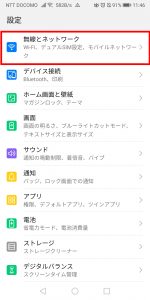
3.「モバイルネットワーク」をタップ
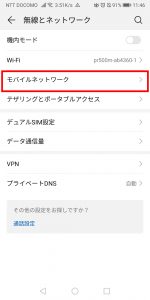
4.「アクセスポイント名(APN名)」をタップ
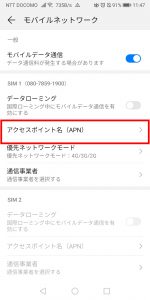
5. 既にアクセスポイントが登録されている場合は、「IIJmio」を選択して完了 ※ない場合は6へ
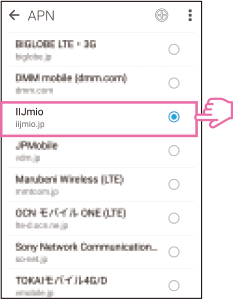
出典:IIJmio
6.アクセスポイントが登録されていない場合は、右上から「新しいAPN」をタップ
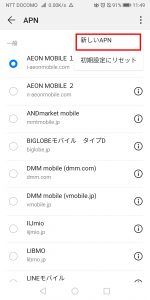
7.「APN情報」を入力
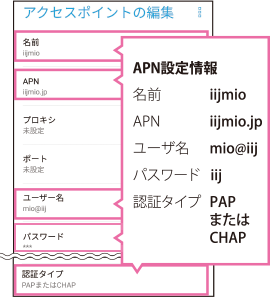
出典:IIJmio
8.右上の「チェックマーク」をタップ
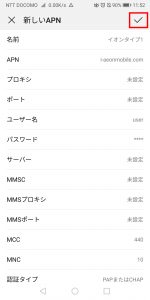
9.登録されたAPNを選択して完了
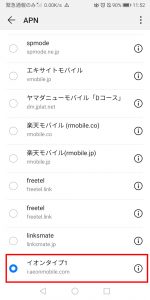
以上でAndroidのAPN設定は完了です。
iPhoneのAPN設定
iPhoneのAPN設定手順は以下のとおりです。
1.IIJmioクーポンスイッチ(みおぽん)をインストール

出典:IIJmio
2.「設定」をクリック
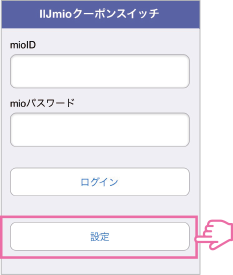
出典:IIJmio
3.「構成プロファイルのインストール」を選択
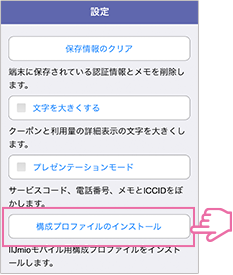
出典:IIJmio
4.「許可」をタップ
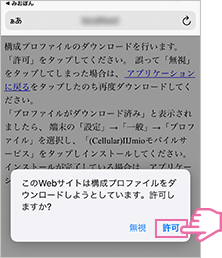
出典:IIJmio
5.「閉じる」をクリック
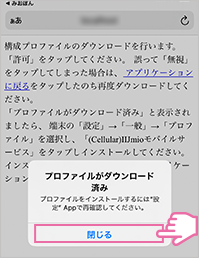
出典:IIJmio
6.ホーム画面の「設定」をクリック

出典:IIJmio
7.「一般」を選択
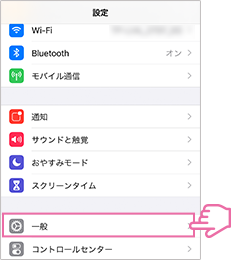
出典:IIJmio
8.「プロファイル」を選択
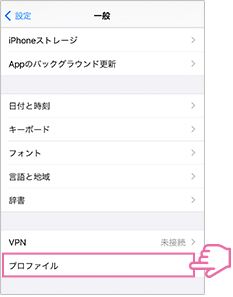
出典:IIJmio
9.「(Cellular) IIJmioモバイルサービス」をクリック
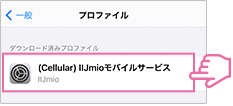
出典:IIJmio
10.「インストール」をクリック
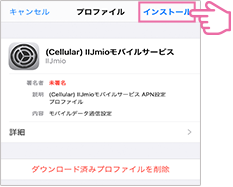
出典:IIJmio
11.「パスコード」を入力
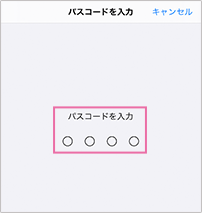
出典:IIJmio
12.「次へ」をクリック
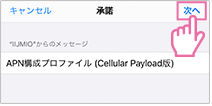
出典:IIJmio
13.「インストール」をクリック
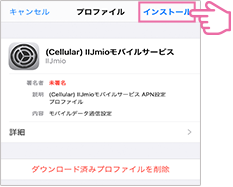
出典:IIJmio
14.もう一度「インストール」をクリック
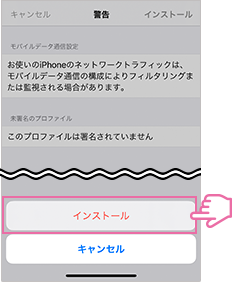
出典:IIJmio
15.「完了」をクリック
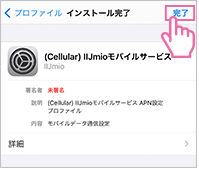
出典:IIJmio
以上でiPhoneのAPN設定は完了です。
次章では、IIJmioで機種変更する際の注意点について詳しく解説します。
4.IIJmio機種変更時の注意点
この章では、IIJmioで機種変更する際の注意点について以下の流れで詳しく解説していきます。
- SIMカードのサイズに注意
- 動作確認がとれていない端末に注意
- 店舗でのサポートはなし
- 店舗でのデータ移行に注意
- 端末を売却するタイミングに注意
- 『つながる端末保証』には後から加入できない
- 古い端末に注意
- SIMロックかかっていないか確認する
- esimに注意
- 機種変更後にネットがつながらなくなる場合がある
それでは、さっそく見ていきましょう。
4-1. SIMカードのサイズに注意
機種変更をする際には必ずSIMカードのサイズを確認する必要があります。
なぜなら、サイズが違うと新しい端末にSIMカードを挿入ができなくなってしまうからです。
SIMカードのサイズを確認する方法は以下のとおりです。
- 説明書を確認する
- 実際にサイズを測定する
- IIJmio公式サイトで確認する
また、サイズを間違えてしまった場合は、変換器の利用やカードの切り取りをすることで使用できますが、SIMカードが破損する可能性があるため注意しましょう。
なお、SIMカードの再発行には2,200円の手数料が発生しますが、現在はキャンペーンにより無料となっています。
詳しくは「SIM交換・再発行手数料割引キャンペーン」を確認してください。
SIMカードのサイズ
SIMカードのサイズは以下の3つです。
- miniSIM:25mm×15mm
- microSIM:15mm×12mm
- nanoSIM:12.3mm×8.8mm
また、上記以外にもマルチカットSIMというどのサイズにも対応できるSIMもあります。
4-2. 動作確認がとれていない端末に注意
動作確認がとれていない端末の場合、SIMロック解除をしてもIIJmioで利用できない可能性があるため注意が必要です。
そのため、動作確認済みの端末か、事前に以下のページで確認しておきましょう。
IIJmio動作確認端末一覧
4-3. 店舗でのサポートはなし
IIJmioでは大手キャリアのように専用の店舗がないため、機種変更などの各種サービスを受けられません。
また、家電量販店などではIIJmioの端末を購入できますが、新規契約と乗り換え手続きのみのため機種変更はできません。
そのため、機種変更をしたい場合には、自分でする必要があります。
機種変更の方法については「1章. IIJmioで機種変更する方法」を確認してください。
4-4.店舗でのデータ移行に注意
IIJmioでは大手キャリアのように専用の店舗がありません。
ただし、IIJmioの端末を取り扱っている家電量販店やメーカーでデータ移行サービスを受けることができます。
例えば、ビックカメラでは550~3,300円でデータ移行をしてもらえます。
なお、自分でデータ移行をしたい場合は「3章. IIJmio機種変更時の設定方法」を確認してください。
4-5. 端末を売却するタイミングに注意
機種変更する前に使っていたスマホの使い道について、事前に確認して置く必要があります。
機種変更前のスマホの使い道は、以下のとおりです。
- 売却する
- 初期不良や故障時のための予備として残しておく
- 用途別に使い分ける
- 処分する
特にこだわりがないのであれば、端末の売却価格が高い場合は売却、低い場合は予備として残しておくことをおすすめします。
ただし、新しい端末が動作することを確認してから売却をするようにしましょう。
4-6. 『つながる端末保証』には後から加入できない
IIJmioの「つながる端末保証」は、機種変更時に新たに加入できません。
なぜなら、SIMカードと料金プランの申込時のみ加入可能だからです。
ただし、現在利用している端末で「つながる端末保証」に加入している場合は、対象端末を新しい端末に変更することができます
つながる端末保証とは?
「つながる端末保証」とは、月額550円で一年に2回まで修理と交換をしてもらえるサービスです。
料金は以下のとおりです。
- 修理:無料
- 交換(1回目):4,400円
- 交換(2回目):8,800円
なお、修理交換費用が補償上限金額の5万円を超えた場合は、その差額を支払う必要があります。
4-7. 古い端末に注意
基本的にこだわりがないのであれば、古い端末を選ぶことはおすすめしません。
なぜなら、アプリが動作しないことやセキュリティが弱い可能性があるからです。
そのため、新しい端末を購入することをおすすめします。
おすすめの端末については「5章. IIJmioで購入できるおすすめ端末」を確認してください。
4-8. SIMロックがかっていないか確認する
大手のキャリアから買った端末は、基本的に「SIMロック」という鍵がかかっているため、異なる回線で使えないようになっています。
格安SIMは、大手キャリア(ドコモ・au・ソフトバンク)から借りた回線をユーザーに提供しています。
そのため、乗り換える場合は、乗り換え前と同じ回線でなければ端末をそのまま使えません。
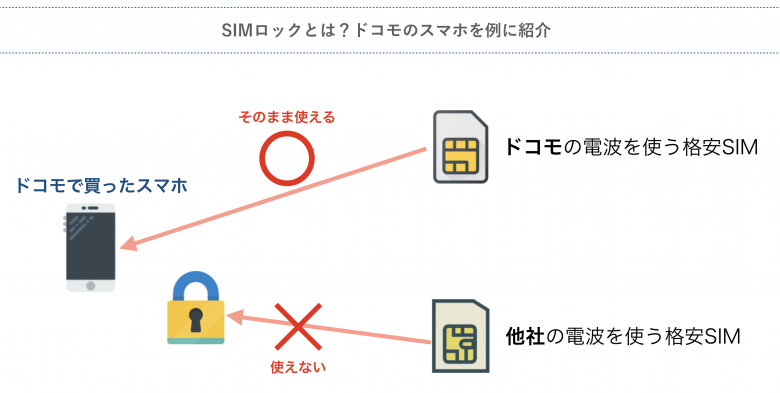
例えば、ドコモで買った端末でau回線に契約したいという場合はSIMロック解除が必要です。
もしIIJmioで端末を利用していきたいなら、以下のように回線を選べばスムーズな手続きが可能です。
- ドコモで購入した端末を利用:申し込みの際にドコモ回線を選ぶ
- auで購入した端末を利用:申し込みの際にau回線を選ぶ
なお、IIJmioではソフトバンク回線がないため、ソフトバンク回線キャリアで購入した端末はSIMロック解除が必要です。
しかし、2022年8月からSIMロックが原則禁止化されたため、10月前後に販売された機種はSIMロックされていない場合があります。
そのため、端末を購入したキャリアでSIMロックがかかっているかを確認しましょう。
どうしてもSIMロック解除が必要という場合は、「7章. SIMロック解除の全手順」を参考に解除手続きを進めてください。
4-9. eSIMに注意
IIJmioでeSIMを利用する場合、機種変更時にSIMカードの再発行をして貰う必要があります。
なぜなら、eSIMは端末に組込まれており、通常のSIMカードのように着脱ができないからです。
また、SIMカード発行の際に発行手数料は無料ですが、eSIMを有効化するためのSIMプロファイル発行手数料220円が発生します。
なお、SIMカードの再発行を行うと、電話番号は変更されるので注意しましょう。
4-10. 機種変更後にネットがつながらなくなる場合がある
IIJmioで機種変更後、ネットがつながらなくなる場合があります。
原因は以下のとおりです。
それぞれ詳しく解説します。
端末を使うための設定が完了していない
端末をつかうための設定が完了していないと、データ通信はできません。
そのため、設定が完了していない場合は、「3章. IIJmio機種変更時の設定方法」を確認しましょう。
障害発生やメンテナンスを実施している
突然つながらなくなった場合は、障害の発生やメンテナンスを実施している可能性があります。
障害の復旧又はメンテナンスの終了を待ちましょう。
もし、時間がたっても復旧しない場合は下記の窓口から問い合わせをしましょう。
SIMカードが破損している
メンテナンスや障害が発生しておらず、設定も完了している場合は、SIMカードが破損している可能性があります。
端末の再起動やSIMカードの挿し直しを試してもつながらない場合は、サポートセンターに連絡してください。
なお、SIMカードの再発行には、3,300円の手数料が発生します。
5.IIJmioで購入できるおすすめ端末
次にIIJmioで購入できるおすすめ端末を、以下のように「Android」と「iPhone」に分けて紹介していきます。
それでは、さっそく見ていきましょう。
5-1. Androidおすすめ端末
IIJmioで購入できるAndroidのおすすめ端末は以下の2つです。
それではそれぞれ詳しく解説します。
OPPO Reno5
「OPPO Reno5 A」は、高画質なディスプレイを利用したい場合におすすめの機種です。
 出典:IIJmio
出典:IIJmio
| 機種名 | OPPO Reno5 A |
| 機種料金 | 39,600円 |
| 画面サイズ | 6.5インチ |
| カメラ画素数 | 【メイン】6,400万画素+800万画素+200万画素+200万画素 【サブ】1,600万画素 |
| 下り最大速度(5Gの場合) | 1.8Gbps |
| 下り最大速度(4Gの場合) | 722Mbps |
| バッテリー容量 | 4,000mAh |
| 主な性能 | 長時間バッテリー/指紋・顔センサー/おサイフケータイ/防水・防塵 |
4眼カメラが搭載されており、カメラ画素数が6,400万画素の高解像レンズを活用すれば、遠くの景色などもクリアに写すことが可能です。

出典:IIJmio
他にも夜景をきれいに明るく写すための「ナイトモード」が搭載され、暗い夜でもプロのような撮影ができます。
ただし、IIJmioの「公式オンラインショップ」から申し込まないと、キャンペーンが適用されず損をしてしまう可能性もあるので注意が必要です。
Xperia 10 III Lite
「Xperia 10 III Lite」は、高画質で迫力ある映像体験を体感したい場合におすすめの機種です。
 出典:IIJmio
出典:IIJmio
| 機種名 | Xperia 10 III Lite |
| 機種料金 | 46,800円 |
| 画面サイズ | 6.0インチ |
| カメラ画素数 | 【メイン】1,200万画素+800万画素+800万画素 【サブ】800万画素 |
| 下り最大速度(4Gの場合) | 694Mbps |
| バッテリー容量 | 4,500mAh |
| 主な性能 | 長時間バッテリー/指紋センサー/防水・防塵 |
21:9ワイドディスプレイが搭載されているので、迫力ある映像体験を体感できます。
 出典:IIJmio
出典:IIJmio
また、Xperia 10 Ⅱの魅力は、トリプルレンズでシーンごとに合わせて最適な1枚を撮影できることです。
超広角レンズ・標準レンズ・望遠レンズなどの3つのレンズを駆使すれば、一番きれいな写真を思い出として残せます。
ただし、IIJmioの「公式オンラインショップ」から申し込まないと、キャンペーンが適用されず損をしてしまう可能性もあるので注意が必要です。
5-2. iPhoneおすすめ端末
IIJmioで購入できるiPhoneのおすすめ端末は以下の2つです。
それではそれぞれ詳しく解説します。
iPhone SE(第2世代)
「iPhone SE(第2世代)」は、コストパフォマンスを重視したい場合におすすめの機種です。
 出典:IIJmio
出典:IIJmio
| 機種名 | iPhone SE(第2世代) |
| 機種料金 | 39,800円 |
| 画面サイズ | 4.7インチ |
| カメラ画素数 | 【メイン】1,200万画素 【サブ】700万画素 |
| 下り最大速度(5Gの場合) | ─ |
| 下り最大速度(4Gの場合) | ─ |
| バッテリー容量 | 1,821mAh |
| 主な性能 | 指紋認証/FeliCa /防水 |
ディスプレイ解像度は1,334 x 750ピクセル。1200万画素のシングルカメラを搭載しています。
「最大水深1mで30分間」耐えられるほどの防水性能があるため、水濡れにも強くなっています。
また、ホームボタンを搭載しているため、指紋認証が可能です。
ただし、IIJmioの「公式オンラインショップ」から申し込まないと、キャンペーンが適用されず損をしてしまう可能性もあるので注意が必要です。
iPhone 12
「iPhone 12」は、性能を重視したい場合におすすめの機種です。
 出典:IIJmio
出典:IIJmio
| 機種名 | iPhone 12 |
| 機種料金 | 92,400円 |
| 画面サイズ | 6.1インチ |
| カメラ画素数 | 【メイン】1,200万画素 【サブ】1,200万画素 |
| 下り最大速度(5Gの場合) | ─ |
| 下り最大速度(4Gの場合) | ─ |
| バッテリー容量 | 2,815mAh |
| 主な性能 | 顔認証/FeliCa /防水/耐落下 |
有機ELのディスプレイを採用し、解像度が2,532 x 1,170ピクセルとなり、前モデルからさらに画面が鮮やかになりました。
ディスプレイサイズは6.1インチ。背面に広角と超広角の2つのカメラを搭載しています。
また、防水性能が6mに、耐落下性能が4倍に向上しました。
ただし、IIJmioの「公式オンラインショップ」から申し込まないと、キャンペーンが適用されず損をしてしまう可能性もあるので注意が必要です。
6.IIJmioへの乗り換え(MNP)の全手順
他のキャリアからIIJmioへプランを乗り換えるときは、電話番号移行のため、「MNP予約番号」と呼ばれる10桁の番号を入手する必要があります。
この章では、MNP予約番号取得方法を以下の2つに分けて解説します。
それでは、大手キャリアからのMNP予約番号取得の手続きから確認していきましょう。
6-1. 大手キャリアからのMNP予約番号取得方法
ショップやWebからの手続きより簡単なのが、電話からの手続きです。
電話をかけたら、音声ガイダンスに従い「番号ポータビリティのお手続き」を選択します。
オペレーターにつながったら「MNP予約番号を発行してください」と伝えましょう。その際に、解約金なども聞くことができます。
ドコモのMNP予約番号入手方法
基本的に電話かMy docomoで手続きします。
電話で取得する場合、以下の番号に電話すると簡単なのでおすすめです。
- 携帯から:151へ電話
- 一般電話から:0120-800-000へ電話
(受付時間:9:00〜20:00)
My docomoにて取得する場合、スマホならMy Docomoから24時間いつでも取得可能です。
My docomoにアクセスしたら、以下の4ステップで進みます。
- My docomoサービス一覧
- 各種お申込・お手続き一覧
- ご契約内容確認・変更
- 携帯電話番号ポータビリティ予約
その他、ドコモショップでも手続きできますが、待ち時間が発生するのでおすすめできません。
手数料:無料
auのMNP予約番号入手方法
以下の番号に電話すれば簡単に手続きできるのでおすすめです。
一般電話/携帯電話共通: 0077-75470(受付時間:9:00〜20:00)
その他、フィーチャーフォンならEZWebから手続き可能です。
auショップでも手続きができますが、待ち時間があるので電話での手続きをおすすめします。
手数料:無料
ソフトバンクのMNP予約番号入手方法
以下の番号に電話することで簡単に手続きができます。
- 携帯電話から: *5533へ電話
- 一般電話から: 0800-100-5533へ電話
(受付時間:9:00〜20:00)
その他、フィーチャーホンならMySoftBankから手続き可能です。
ソフトバンクショップでも手続きができますが、待ち時間があるので電話での手続きがおすすめです。
手数料:無料
MNP予約申し込み窓口一覧
6-2. 他の格安SIMからのMNP予約番号取得方法
他の格安SIMからIIJmioに乗り換えるときは、以下の2つのうち、いずれかの方法で取得します。
- 電話による予約番号取得
- WEBからの予約番号取得
各社の手続き方法と手数料をまとめると、以下の一覧表の通りです。
←スマホの場合は左右にスクロールできます→
| キャリア | 取得方法 | MNP予約受付窓口 | MNP 転出手数料 |
|---|---|---|---|
| ワイモバイル | 電話 WEB 店舗 | 0800-222-8449 【受付時間】9:00~20:00 WEBでMy Y!mobileにアクセスする場合は24時間受付 ショップ手続きは営業時間内の対応(※要予約) | 無料 |
| UQモバイル | 電話 WEB 店舗 | 0120-001-659 【受付時間】9:00~20:00(年中無休) WEBでMy UQmobileにアクセスする場合は24時間受付 ショップ手続きは営業時間内の対応(※要予約) | 無料 |
| BIGLOBE モバイル | 電話 WEB | 0120-983-028(通話料無料) 03-6479-5608(通話料有料)携帯電話、PHS、IP電話の場合 【受付時間】9:00~20:00(年中無休) マイページからの場合は24時間受付 | 無料 |
| イオンモバイル | 電話 WEB | 0120-025-260 【受付時間】10:30~19:30(年中無休) WEBの場合はマイページから手続き | 無料 |
| QTモバイル | 電話 WEB | 0120-286-080 【受付時間】9:00~20:00(年中無休) WEBの場合はQTnet会員ページから手続き | 無料※ |
| 楽天モバイル | WEB | my楽天モバイルの 「契約プラン」から手続き | 無料 |
| LINEモバイル | WEB | マイページの「MNP転出・解約」から手続き | 無料 |
| OCN モバイル ONE | WEB | 「MNP転出予約番号のお申し込み」から手続き | 無料 |
| IIJmio | WEB | マイページの「MNP予約番号発行」から手続き | 無料 |
| b-mobile | WEB | マイページの「MNP予約番号取得」から手続き | 無料 |
| 日本通信SIM | WEB | マイページの「MNP予約番号取得」から手続き | 無料 |
| y.u mobile | WEB | マイページの「MNP予約番号の発行申し込み」から手続き | 無料 |
| NUROモバイル | WEB | ご利用者向けページから手続き | 無料 |
| DTI SIM | WEB | MyDTIから手続き | 無料 |
| NifMo | WEB | 「解除・MNP転出・解約の手続き」ページから手続き | 無料 |
| ロケットモバイル | WEB | 解約用のURLから手続き | 無料 |
| HISモバイル | WEB | My HISモバイルの「「MNP予約番号取得」」から手続き | 無料 |
| mineo | WEB | マイページの各種サポート 「解約・MNP予約番号発行」から手続き | 無料 |
| LIBMO | 電話 WEB | 0120-27-1146 【受付時間】10:00~19:00 マイページの契約情報確認の「のりかえ申請」から手続き | 無料※ |
| エキサイトモバイル | WEB | BB.exciteマイページの「MNP転出」から手続き | 無料 |
| J:COMモバイル | WEB | J:COMマイページから手続き | 無料 |
| スマモバ | WEB | マイページの「MNP予約番号発行」から手続き | 無料 |
※電話手続きの場合は1,100円
上記を参考に手続きをすれば、簡単にMNP予約番号を取得できます。
7. SIMロック解除の全手順
この章では、SIMロックがかかっている端末をIIJmioで使用するため、SIMロック解除の方法を詳しく解説していきます。
7-1. SIMロック解除ができるのかを確認する
まずは、スマホがSIMロックを解除できる端末かどうかを確認しましょう。
2015年5月以降に発売された機種(一部対象外もあります。「こちら」でご確認ください)であれば、SIMロック解除は、購入日から101日経過していれば可能です。
ただし、機種代を支払っていることが前提条件になります。
また、現在使っている機種へ機種変更する前にSIMロックを解除したことがあれば、以下の条件で、100日以内でも可能です。
- 前回のSIMロック解除受付日から100日経っている
- 前回のSIMロック解除を行った機種が2015年5月以降に発売された機種
なお、2022年8月からSIMロックが原則禁止化されたため、10月前後に販売された機種はSIMロックされていない場合があります。
そのため、端末を購入したキャリアでSIMロックがかかっているかを確認しましょう。
7-2. 動作確認がされているか確認する
SIMロックが解除できたとしても、動作確認が取れていない端末の場合、使用できないことがあります。
動作確認済みの端末か、事前に以下のページで確認しておきましょう。
IIJmio動作確認端末一覧
7-3. 動作確認が取れたら手続きへ
それでは、SIMロックを解除していきましょう。
大手キャリアを契約中に端末をSIMロック解除しても問題なく使えるので、乗り換えを決めて、SIMロックの条件を満たしているようなら解除して構いません。
ドコモのSIMロック解除方法
下記どちらかの方法で手続きが可能です。
- インターネット:My docomoから手続きが可能(dアカウントが必要なので持っていない方は新規登録・再発行しましょう)
- 電話:ドコモの携帯からは「151」、一般電話からは「0120-800-000」から手続きが可能です。※ネットワーク暗証番号が必要です。
その他待ち時間があるのでおすすめしませんが、「ドコモショップ」でもお手続きが可能です。
手数料基本的にMy docomoからの手続きなら無料、電話やドコモショップだと3,300円かかります。
まずはMydocomoでの手続きがおすすめですが、2015年5月以前の機種や、一部ドコモショップでないとSIMロック解除できない機種もあるため注意しましょう。
auのSIMロック解除方法
以下のいずれかの方法で手続きできます。
手数料
- My auからの手続きなら無料
- au Style/auショップでは3,300円
ソフトバンクのSIMロック解除方法
以下のいずれかの方法で手続きできます。
- インターネット:My SoftBank(契約中の方のみ)
- ソフトバンクショップ
手数料
- My Softbankからの手続きなら無料
- ソフトバンクショップでは3,300円
※My SoftBankで手続きするのが簡単なのでおすすめですが、すでにソフトバンクを解約されている場合、2015年5月以前に購入された場合はソフトバンクショップに行く必要があります。
次章では、IIJmioを本当に選んで大丈夫なのか確かめるため、格安SIMのそもそもの選び方から解説していきます。
8.IIJmioで良いか迷っている?失敗しない格安SIMの選び方
もし、あなたがIIJmioにするかどうか悩んでいる場合は、必ず他の格安SIM(格安スマホ)も検討すべきです。
なぜなら、他の格安SIM(格安スマホ)を検討しないままIIJmioを契約すると、「他の格安SIMの方が1,500円以上安く使えた…」など後悔する可能性があるからです。
例えば、月5GBしか使わないユーザーは、下記のように29プランほど選択肢があります。
表の見方
- ahamoが音声付きSIMのため、音声付きSIMの格安SIMのみ記載
- 各容量帯で最もお得な料金を黄色の背景で記載
- 使いたい容量のジャストのプランがない場合、容量に合うサービス内の最安プランの料金を記載
-スマホの方はスクロールできます-
| 格安SIM (大手キャリアも含む) | 使える回線 | 使いたい容量 | ||||
| 1GB | 2GB | 3GB | 4GB | 5GB | ||
| mineo | ドコモ/au/SB | 1,298 | 1,518 | 1,518 | 1,518 | 1,518 |
| IIJmio | ドコモ/au | 858 | 858 | 1,078 | 1,078 | 1,518 |
| J:COMモバイル | au | 1,078 | 1,628 | 1,628 | 1,628 | 1,628 |
| y.u モバイル | ドコモ | 1,639 | 1,639 | 1,639 | 1,639 | 1,639 |
| BIGLOBE モバイル | ドコモ/au | 1,078 | 1,320 | 1,320 | 1,870 | 1,870 |
| b-mobile | ドコモ/au/SB | 1,089 | 1,309 | 1,529 | 1,749 | 1,969 |
| ロケットモバイル | ドコモ/au/SB | 1,375 | 1,430 | 1,540 | 1,980 | 1,980 |
| DTI SIM | ドコモ | 1,320 | 1,639 | 1,639 | 2,112 | 2,112 |
| HISモバイル_ビタッ! | ドコモ | 1,562 | 1,562 | 2,112 | 2,112 | 2,112 |
| OCNモバイルONE | ドコモ | 1,298 | 1,628 | 1,628 | 2,178 | 2,178 |
| 日本通信SIM_合理的20GB | ドコモ | 2,178 | 2,178 | 2,178 | 2,178 | 2,178 |
| イオンモバイル | ドコモ/au | 1,408 | 1,518 | 1,738 | 1,738 | 2,178 |
| HISモバイル_格安弐拾 | ドコモ | 2,178 | 2,178 | 2,178 | 2,178 | 2,178 |
| 楽天モバイル | 楽天 | 0 | 1,078 | 1,078 | 2,178 | 2,178 |
| エキサイトモバイル_最適料金 | ドコモ | 1,496 | 1,617 | 1,738 | 2,035 | 2,365 |
| LIBMO | ドコモ | 1,738 | 1,738 | 1,738 | 2,398 | 2,398 |
| NUROモバイル | ドコモ/au/SB | 1,540 | 1,540 | 2,420 | 2,420 | 2,420 |
| QTモバイル | ドコモ/au/SB | 1,595 | 1,705 | 1,705 | 2,475 | 2,475 |
| NifMo | ドコモ | 1,760 | 1,760 | 1,760 | 2,530 | 2,530 |
| povo | au | 2,728 | 2,728 | 2,728 | 2,728 | 2,728 |
| UQ-mobile | au | 1,628 | 1,628 | 1,628 | 2,728 | 2,728 |
| LINEMO | SB | 2,728 | 2,728 | 2,728 | 2,728 | 2,728 |
| スマモバ | ドコモ | 2,178 | 2,178 | 2,178 | 2,838 | 2,838 |
| ahamo | ドコモ | 2,970 | 2,970 | 2,970 | 2,970 | 2,970 |
| エキサイトモバイル_定額 | ドコモ | 1,507 | 1,617 | 1,760 | 2,057 | 3,245 |
| Y!mobile | SB | 2,948 | 2,948 | 2,948 | 4,048 | 4,048 |
| 日本通信SIM_合理的かけほ | ドコモ | 2,728 | 2,728 | 2,728 | - | - |
| HISモバイル_格安かけ放題 | ドコモ | 2,728 | 2,728 | 2,728 | - | - |
このように、中には、IIJmioより800円以上安く使える場合もあります。
しかし、料金が安いものを選べばよいのかというと、それは違います。
格安SIM(格安スマホ)を選ぶポイントは以下の2つです。
- 実質速度が速い格安SIMを選ぶこと
- 月額料金が安い格安SIMを選ぶこと
実質速度はとても重要です。
なぜなら、朝やお昼など、通信が混む時間は格安SIMによって大きく速度が異なるからです。
しかし、素人の方が実際にスマホや格安SIMを20社以上契約して、実際の速度を測定するのは難しいと思います。
そのため、下記の記事で、実際に私が20社以上契約して速度測定と料金を徹底比較してまとめましたので、必ず格安SIMも知った上でIIJmioを申し込みましょう。
まとめ
IIJmioの機種変更方法や手順に加え、注意点や設定方法などを解説してきましたが、いかがでしたか?
IIJmioは公式オンラインショップ、もしくは自前で端末を購入することで機種変更ができます。
ただし、自前で端末を購入して機種変更する場合は、IIJmio対応機種を選び、SIMロック解除が必要となるので注意が必要です。
スマホ料金を安く抑えたいなら楽天モバイルがおすすめ

2024年7月現在、スマホ料金を安く抑えたい人に最もおすすめなのは「楽天モバイル」です。
特に、月間3,278円(税込)で使えるデータ量無制限の「Rakuten最強プラン」は、自宅に光回線がなかったり、通学・通勤の途中で動画をたくさん見るニーズに合う人気のサービスです!
ahamoやLINEMOだと月の途中で通信制限になりがちですが、Rakuten最強プランなら何GBでも利用できます。無制限プランを利用したいなら、楽天モバイルを選びましょう!